Laatste wijziging: 23 augustus 2023
Materiaalsoort, Blokkering algemeen, Bijlage (Groep 3)
Materiaalsoort

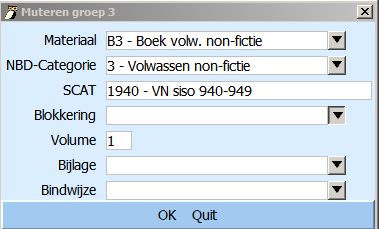
Voor meer info over de invulling van de velden die hier niet aan bod komen: zie de les over exemplaren koppelen.
Blokkering (algemeen)
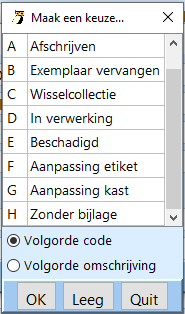
Dit komt overeen met de Blokkering die je op het exemplaarscherm onder groep 3 kan instellen.
Je kan verschillende redenen kiezen. Bij innemen en uitlenen krijg je als melding de blokkade met de gekozen reden tussen haakjes.
Aan de automaat kan innemen geblokkeerd worden.
Kies bijvoorbeeld ‘Beschadigd’ bij een exemplaar dat hersteld moet worden maar dat je toch eerst wil meegeven met een lener. Bij het innemen krijg je volgende melding te zien aan de balie:
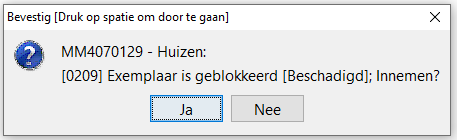
Wil je dat het geblokkeerde exemplaar niet gereserveerd kan worden en/of op de reseveringsplank gaat bij inname, stel dan naast deze blokkering ook een reserveringsblokkade in.
Opgelet: vergeet niet om de blokkering te verwijderen eens het exemplaar opnieuw uitleenbaar is.
De blokkering C: Wisselcollectie wordt door Wise automatisch toegekend aan alle exemplaren van een wisselcollectie die je blokkeert om ze terug te halen. In dat geval wordt de blokkering ook automatisch verwijderd op het ogenblik dat de eigenaar het exemplaar inneemt.
Opmerking: exemplaren die je pas gekoppeld hebt en die nog gekaft moeten worden, leen je uit aan een administratieve pas. Hiervoor kan je de blokkade ‘in verwerking’ niet gebruiken. Deze blokkering heeft geen invloed op de beschikbaarheidsstatus van het exemplaar in de catalogus.
Bijlage
Als in het veld ‘Bijlage’ een van de vaste waarden geselecteerd is (1 CD, 2 CD’s, enz) dan wordt dit als pop-up bij uitlenen aan de balie getoond. Als de zelfuitleensoftware deze optie ondersteunt zal de melding ook aan de automaat getoond worden.
Wil je een bijlage aanduiden maar staat de specifieke bijlage niet in de lijst van bijlage, dan zijn er twee opties:
1. Als in het veld ‘Bijlage’ de waarde ‘N bijlagenoot’ geselecteerd is dan wordt de inhoud van de bijlagenotitie (vrij invoerveld) getoond. Deze kan je aanpassen door te dubbelklikken op het notitieveld ‘Bijlage’ in het exemplaardetailscherm.
2. Kies je voor ‘O Bijlage melding’ dan wordt de inhoud van het veld opmerking getoond. Opgelet: het veld ‘Opmerking’ is niet hetzelfde als Plts. opm. (beiden kunnen aangepast worden via groep 2).
In beide gevallen wordt bij uitlenen en innemen aan de Wisebalie de inhoud van de melding getoond. Als het ZUS-profiel correct is ingesteld wordt de melding ook bij uitlenen aan de zelfuitleenstations getoond. Wil je dit laten aanpassen, geef dan een seintje aan de Servicedesk.
